Cara Membuat Read More / Baca Selengkapnya di Blogger
November 18, 2009
Label:
Trick Blogger
Biasanya postingan terbaru akan ditampilkan dihalaman utama blog. Namun jika postingan kamu terlalu panjang maka hal tersebut akan membuat penuh halaman utama. Jika kamu ingin supaya postingan kamu yang ditampilkan dihalaman utama cuma abstraksinya saja kemudian ada sebuah link Read More / Baca Selengkapnya untuk melihat selengkapnya maka ikutilah langkah-langkah berikut :
1. Buka menu Layout kemudian pilih Edit HTML.
2. Kasih tanda cek (centang) pada cekbox "expand widget template"
3. Cari kode berikut di Template blog kamu (tempatnya kira-kira pada 1/4 bagian bawah kode hmtl) :
4. Kalau sudah ketemu, Ganti kode kode tersebut sehingga menjadi seperti ini:
Tulisan "Read More....." itu bisa kamu rubah, misalnya jadi "Baca Selengkapnya".
5. Simpan hasil pengeditan.
6. Kemudian pilih menu Setting lalu pilih Formatting
7. Pada kotak Post Template isikan kode berikut:
8. Kemudian Simpan.
9. Ketika memposting, kan disana ada 2 tab pilihan tuh, yang "Compose" dan "Edit Html", Nha km pilih Yang "Edit HTML", Maka secara otomatis akan tampak kode seperti berikut :
10. Letakkan abstraksi posting atau artikel yang akan ditampilkan dihalama utama (sebelum tulisan "Redmore") diatas kode ini :
<span class="fullpost">
sementara sisanya yaitu keseluruhan posting letakkan di sini
</span>
Contoh penulisan posting:
1. Buka menu Layout kemudian pilih Edit HTML.
2. Kasih tanda cek (centang) pada cekbox "expand widget template"
3. Cari kode berikut di Template blog kamu (tempatnya kira-kira pada 1/4 bagian bawah kode hmtl) :
<p><data:post.body/></p>
4. Kalau sudah ketemu, Ganti kode kode tersebut sehingga menjadi seperti ini:
<b:if cond='data:blog.pageType == "item"'>
<style>.fullpost{display:inline;}</style>
<p><data:post.body/></p>
<b:else/>
<style>.fullpost{display:none;}</style>
<p><data:post.body/></p>
<a expr:href='data:post.url'>Read More......</a>
</b:if>
<style>.fullpost{display:inline;}</style>
<p><data:post.body/></p>
<b:else/>
<style>.fullpost{display:none;}</style>
<p><data:post.body/></p>
<a expr:href='data:post.url'>Read More......</a>
</b:if>
Tulisan "Read More....." itu bisa kamu rubah, misalnya jadi "Baca Selengkapnya".
5. Simpan hasil pengeditan.
6. Kemudian pilih menu Setting lalu pilih Formatting
7. Pada kotak Post Template isikan kode berikut:
<span class="fullpost">
</span>
</span>
8. Kemudian Simpan.
9. Ketika memposting, kan disana ada 2 tab pilihan tuh, yang "Compose" dan "Edit Html", Nha km pilih Yang "Edit HTML", Maka secara otomatis akan tampak kode seperti berikut :
<span class="fullpost">
</span>
</span>
10. Letakkan abstraksi posting atau artikel yang akan ditampilkan dihalama utama (sebelum tulisan "Redmore") diatas kode ini :
<span class="fullpost">
sementara sisanya yaitu keseluruhan posting letakkan di sini
</span>
Contoh penulisan posting:
Ini adalah awal berita yang ingin saya potong karena terlalu panjang kalo postingan muncul semua, oleh karena itu saya perlu memotong berita sampai disini saja. <span class="fullpost"> Dan ini adalah sisa postingan saya yang akan saya sembunyikan dan hanya muncul pada saat post page atau link read more.. diklik </span>Hasil akhir postingan akan seperti ini:
Ini adalah awal berita yang ingin saya potong karena terlalu panjang kalo postingan muncul semua, oleh karena itu saya perlu memotong berita sampai disini saja.Read more..Selamat Mencoba!







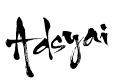
0 komentar:
Posting Komentar